אם אתם מחפשים דרכים להוסיף גופנים לפוטושופ, עיינו במאמר למטה. מאמר זה ידריך אתכם כיצד להוסיף גופנים חדשים לפוטושופ במהירות, ויסייע לכם לערוך ולעצב בצורה יעילה יותר בפוטושופ.
 |
איך להוסיף גופנים לפוטושופ בבת אחת במהירות.
הוספת גופנים חדשים לפוטושופ בבת אחת מאפשרת לך לבחור בחופשיות גופנים שונים לעיצובים שלך. כדי להוסיף גופנים לפוטושופ בבת אחת, אנא עיין בשלבים שלהלן.
שלב 1: ראשית, גשו לגוגל והקלידו "הורד גופנים יפים" בתיבת החיפוש כדי להוריד גופנים יפים לפוטושופ. בחרו גופנים יפים ומרשימים מאתרים בעלי מוניטין להורדה למחשב שלכם.
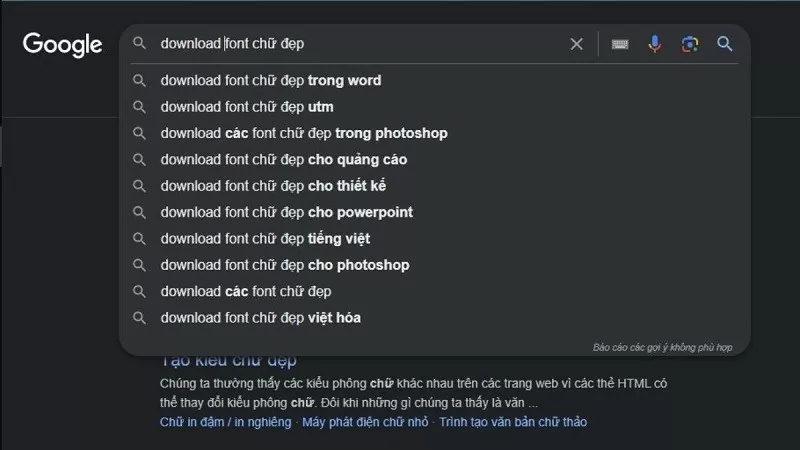 |
שלב 2: הגופנים שהורדו יישמרו במחשב שלך בקובץ דחוס. מצא את קובץ הגופנים שהורד וחלץ אותו כדי להשתמש בגופנים.
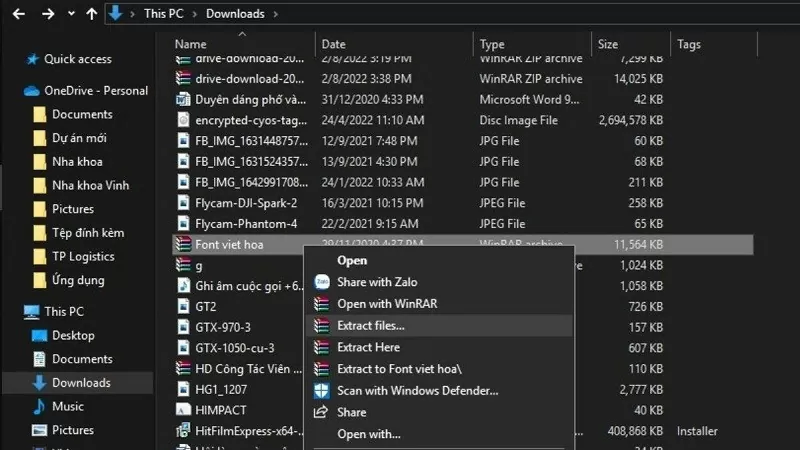 |
שלב 3: לאחר חילוץ מוצלח של קבצי הגופנים, אתר את התיקייה המכילה את הגופנים ולחץ על "התקן" כדי להתקין אותם במערכת שלך. לחלופין, תוכל להעתיק את כל הגופנים שהורדת ולהדביק אותם בתיקייה "C:WindowsFonts".
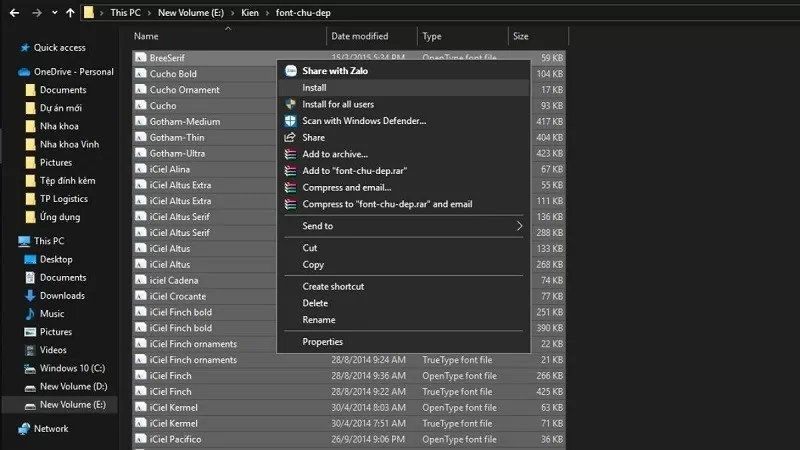 |
שלב 4: לאחר שסיימתם להוסיף את הגופנים החדשים למחשב שלכם, תוכלו להשתמש בגופנים שהורדתם בתוכנה שהתקנתם במחשב. פתחו את Photoshop ובחרו את הגופן המועדף עליכם לשימוש ביצירת האמנות שלכם.
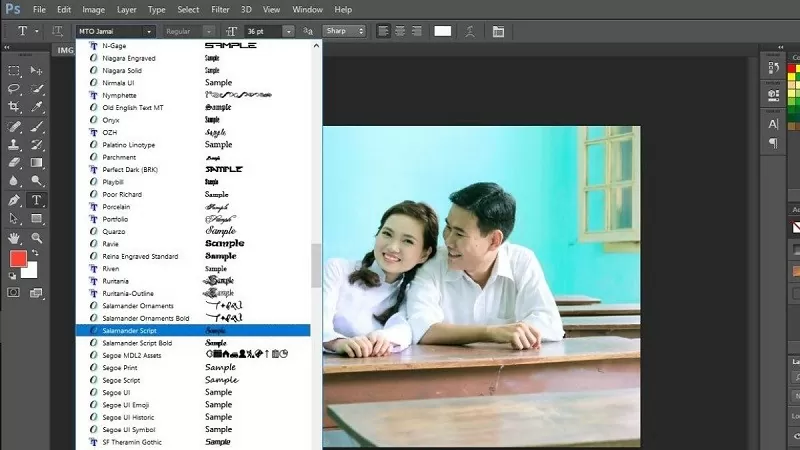 |
כיצד להוסיף גופנים לפוטושופ באמצעות גוגל פונטס
ניתן גם להוסיף גופנים חדשים לפוטושופ באמצעות גוגל פונטס, שיטה שאנשים רבים בוחרים בה בגלל הנוחות והמהירות שלה.
שלב 1: ראשית, גשו ל-Google Fonts בכתובת https://fonts.google.com/?preview.text_type=custom. לאחר שתגיעו לקישור, מצאו את הגופן שאתם אוהבים ולחצו עליו כדי להוריד אותו.
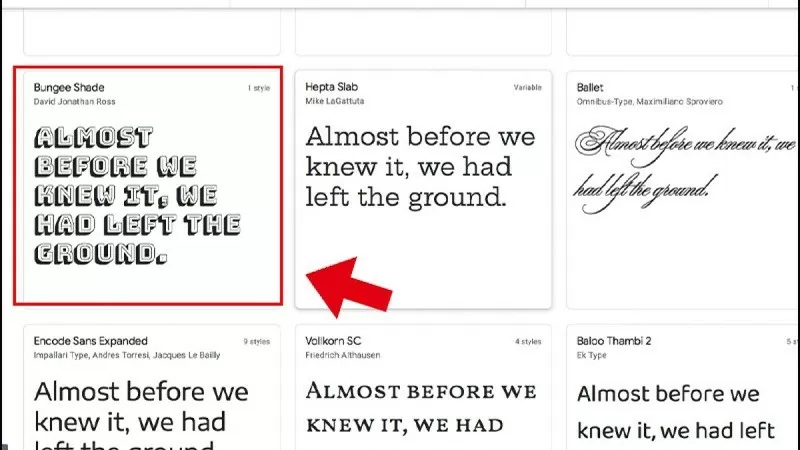 |
שלב 2: לאחר מכן, לחצו על האפשרות "הורד משפחה" כפי שמוצג בתמונה למטה.
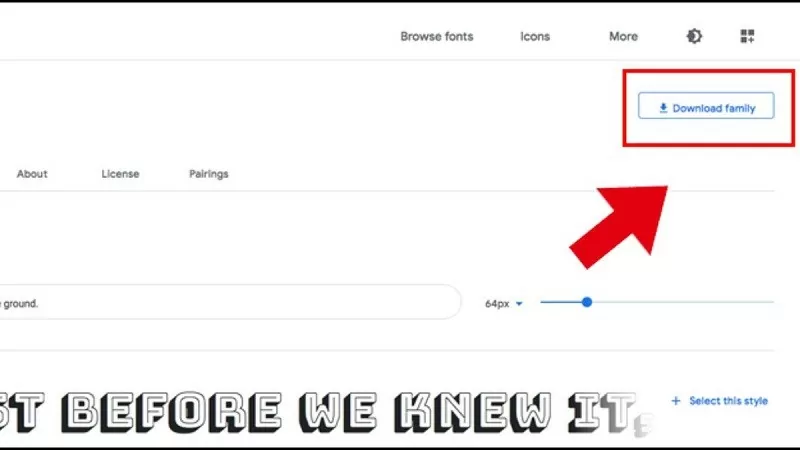 |
שלב 3: פתחו את קובץ הגופן שהורדתם זה עתה ולחצו על הבא כדי לפתוח את קובץ הגופן.
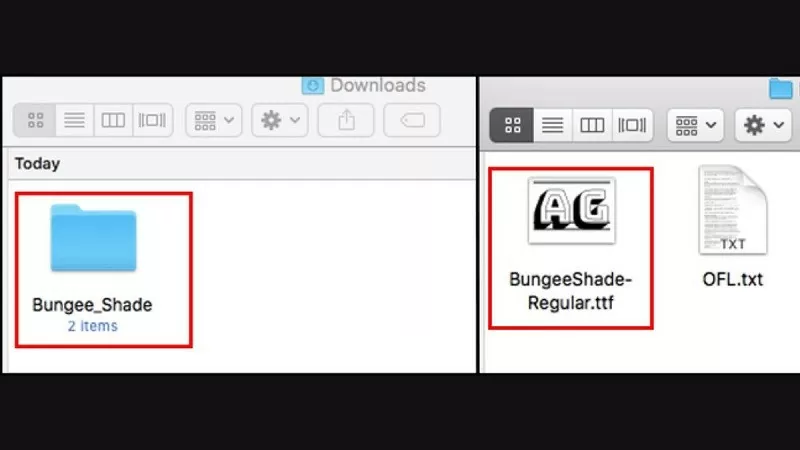 |
שלב 4: לחצו על "התקנת גופן" כדי להתקין את הגופן החדש במחשב שלכם.
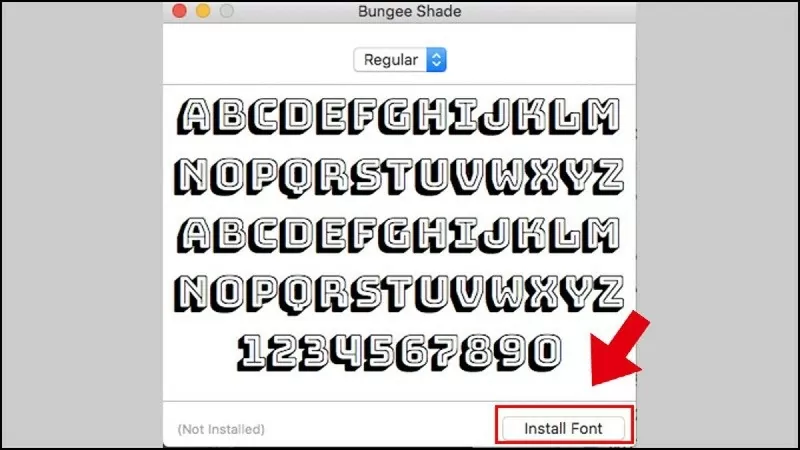 |
שלב 5: לאחר מכן, פתחו את Photoshop והזינו את שם הגופן שהורדתם כדי להשתמש בו באופן מיידי.
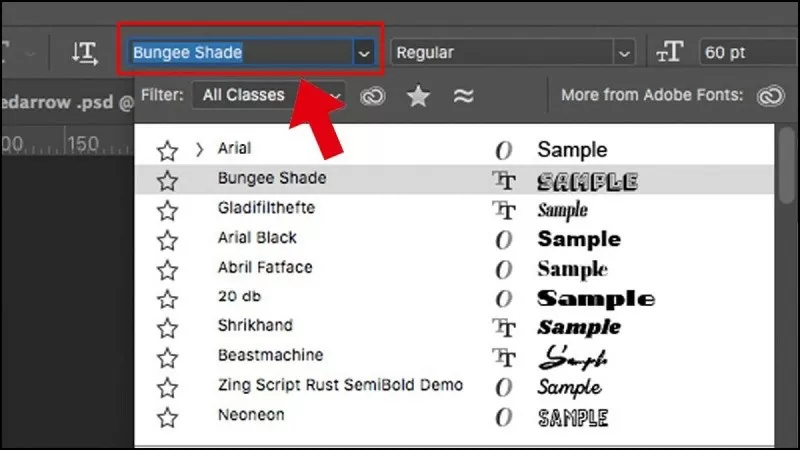 |
למעלה תמצאו מדריך כיצד להוסיף גופנים לפוטושופ בכמה צעדים פשוטים במיוחד. אני מקווה שבעזרת טיפים אלה תוכלו ליצור עיצובים יפהפיים על ידי בחירת גופנים שמתאימים לערכת הנושא שלכם.
[מודעה_2]
מָקוֹר







![[תמונה] ראש הממשלה פאם מין צ'ין מנהל פגישה בנושא פיתוח כלכלי של המגזר הפרטי.](/_next/image?url=https%3A%2F%2Fvphoto.vietnam.vn%2Fthumb%2F1200x675%2Fvietnam%2Fresource%2FIMAGE%2F2025%2F12%2F20%2F1766237501876_thiet-ke-chua-co-ten-40-png.webp&w=3840&q=75)





























































































תגובה (0)